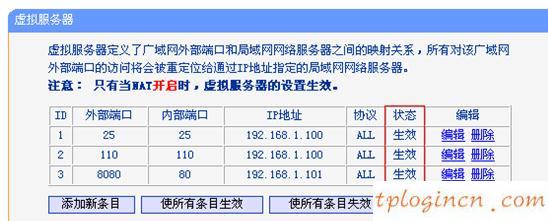TP-Link tl-wdr6300路由器配置简单,但基本的网络用户,完成路由器安装虚拟服务器设置,还是有一定的困难,本文主要介绍了TP-Link www.tplogincn.com tl-wdr6300路由器虚拟服务器的设置方法!
对于设置TP-Link tl-wdr6300路由器虚拟服务器的方法
步骤1:需求分析
一个小公司,通过互联网连接到tl-wdr6300路由器,并设置邮件服务器和局域网中的Web服务器,现在需要让互联网用户可以访问邮件服务器和Web服务器的局域网。
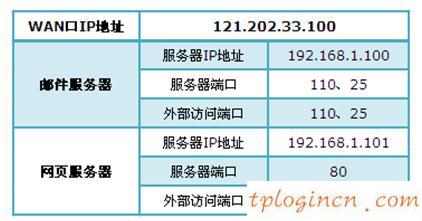
第二步:设置电脑的IP
在设置端口转发规则,手动设置在邮件服务器的公司局域网的IP地址为192.168.1.100和需要了Web服务器。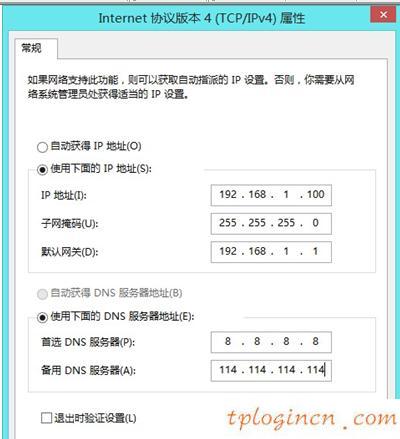
步骤三:设置端口转发(虚拟服务器)
1、在tl-wdr6300路由器设置界面,点击“转发规则”> >“虚拟服务器”,单击“添加新项”
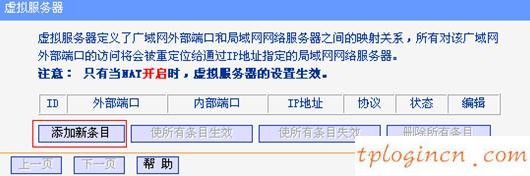
2、添加邮件服务器规则
(1)发送邮件,端口映射规则:“外部端口:25 - >”填写“内部端口号:25—>“填充”IP地址:192.168.1.100 ->”填写“拯救”
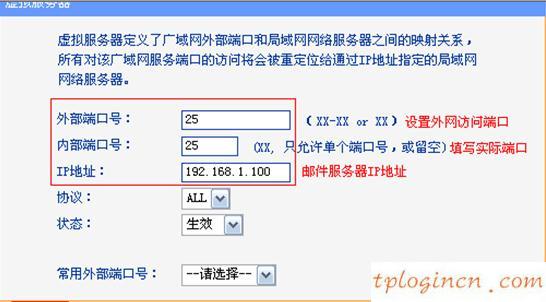
(2)接收邮件,端口映射规则:“外部端口:110 - >”填写“内部端口号:110—>“填充”IP地址:192.168.1.100 ->”填写“拯救”
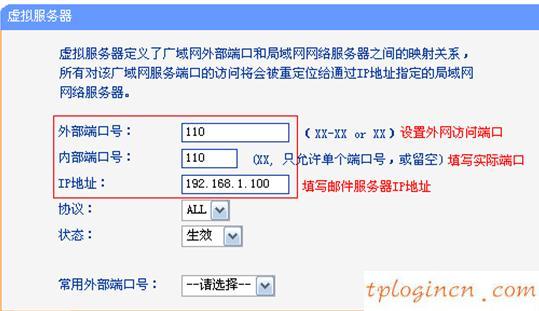
3、添加Web服务器规则
“外部端口:8080 - >”填写“内部端口号:80—>“填充”IP地址:192.168.1.101 ->”填写“拯救”
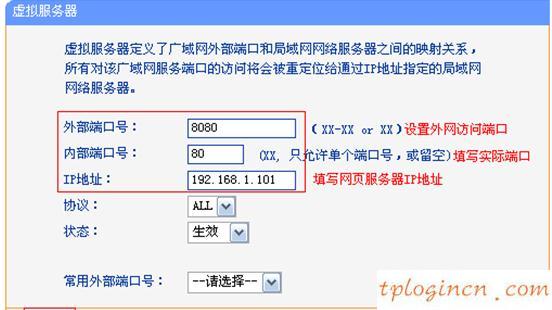
4、检查是否生效规则:点击“转发规则”->“虚拟服务器”的说法,只是增加了国家的规则。